Page 1

Подробное руководство
по эксплуатации
По дро бн ое оп иса ни е т ех нол ог ии Po ck et PO D. ww w.li ne6 .c om/ ma nua ls Re v A
® ®
Page 2

Please Note:
Line 6 и POD являются торговыми марками компании Line 6, Inc.
Все наименования продуктов, торговые марки, имена артистов являются собственностью их многоуважаемых владельцев, ни коим
образом не связанных с Line 6. Наименования продуктов, изображения и имена артистов используются исключительно для идентификации продуктов, свойства которых использовались в процессе развития производства компании Line 6. Использование этих
продуктов, изображений, торговых марок и имен не предполагает
какого-либо сотрудничества или поддержки.
Page 3
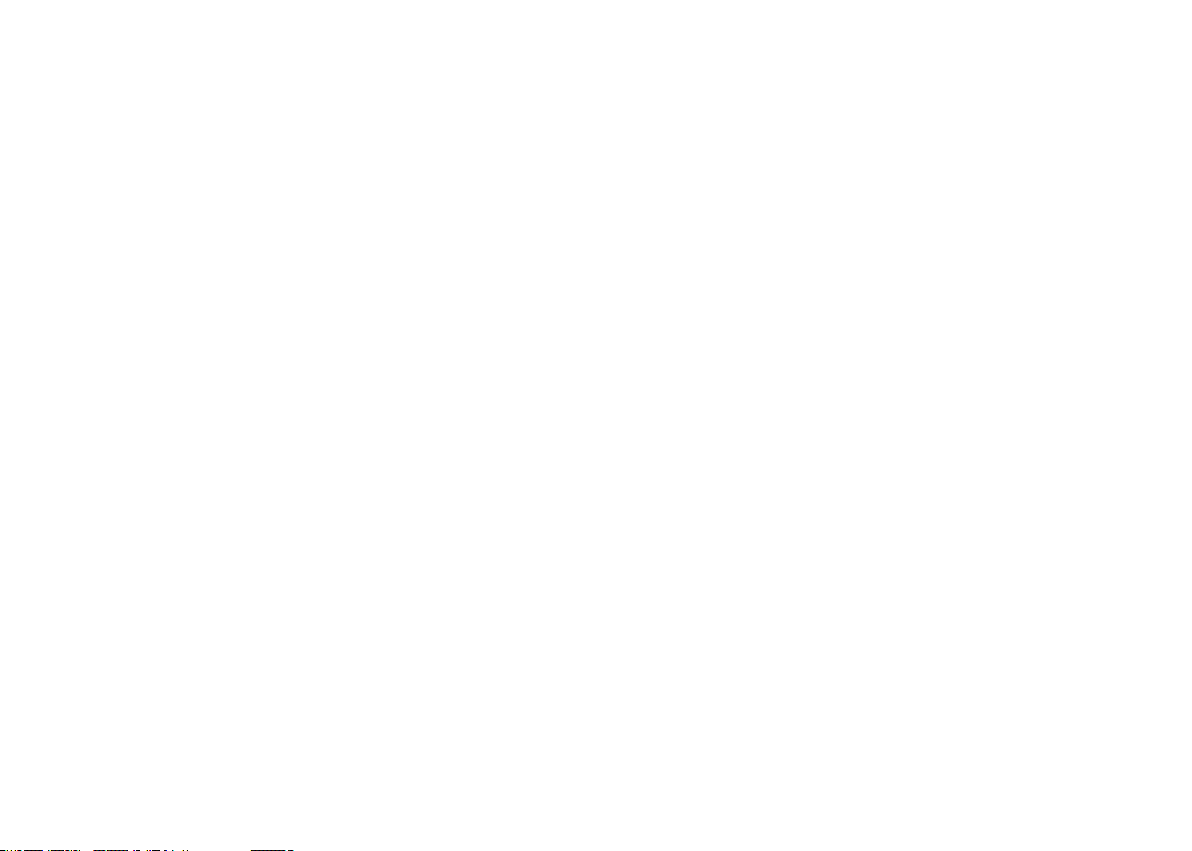
Содержание
Управление и подключения ...............................................................................................................................................1•1
Пресеты и тюнер .................................................................................................................................................................•1
Вызов пресетов ..................................................................................................................................................................•1
Сохранение пресетов .........................................................................................................................................................•
Тюнер ....................................................................................................................................................................................•
Относительная частота тюнера .........................................................................................................................................•
Громкость тюнера ...............................................................................................................................................................•
Чувствительность тюнера ..................................................................................................................................................•
Сброс всех настроек...........................................................................................................................................................•4
Модели усилителей и кабинетов ......................................................................................................................................•1
Какие усилители и кабинеты мы смоделировали? ........................................................................................................•1
Модели кабинетов ........................................................................................................................................................... •11
Режим настройки кабинетов ......................................................................................................................................... •1
Effects ...................................................................................................................................................................................4•1
Одиночные эффекты ...........................................................................................................................................................4•1
Комбинированные эффекты .............................................................................................................................................4•
Шумоподавление ................................................................................................................................................................4•4
Регулятор эффектов и свойства кнопки Tap ...................................................................................................................4•5
Приложение A: Модели усилителей и кабинетов............................................................................................................A•1
Page 4
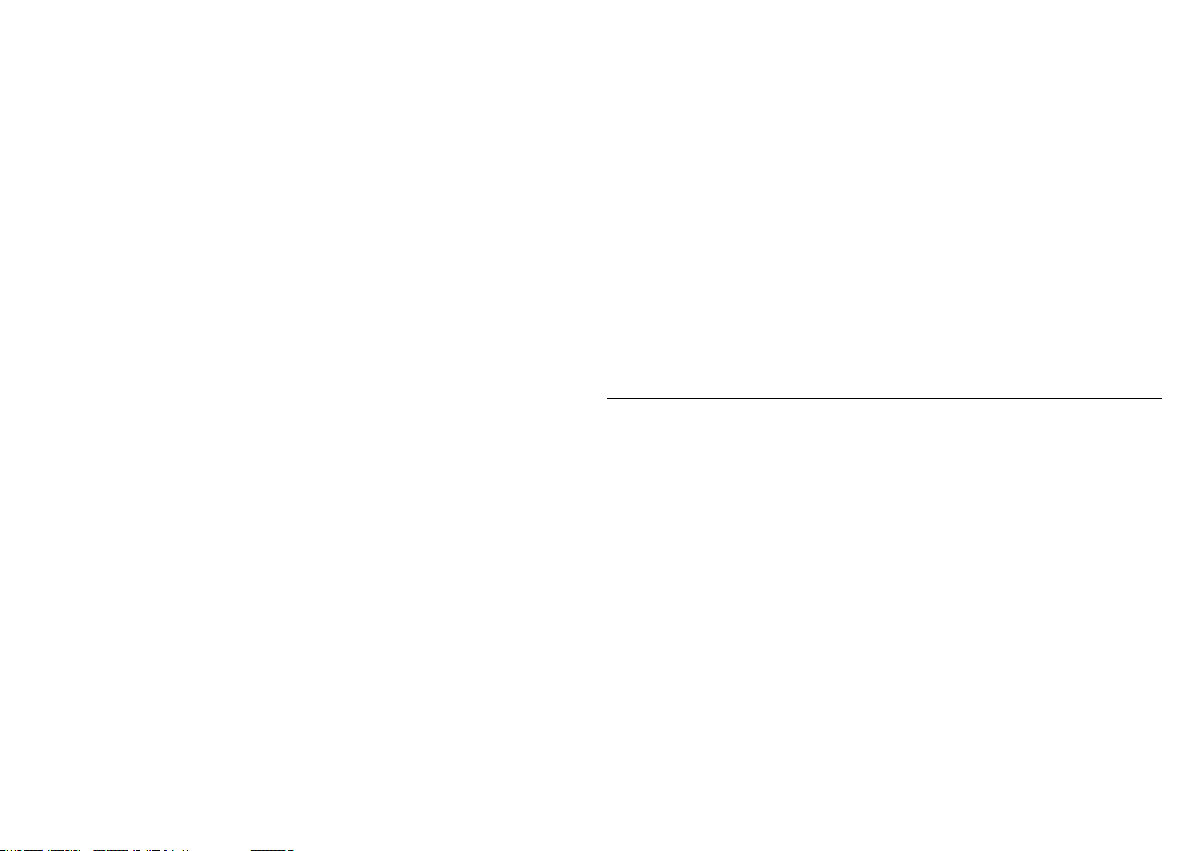
4
Управление и подключения
1•1
Управление и подключения
1 4-х сторонняя кнопка управления – Эта кнопка даст тебе доступ к великому множеству сказочных возможностей твоего Pocket POD. Нажав на
верхнюю, нижнюю и боковые части кнопки ты сможешь двигаться вверх
(Up), вниз(Down), влево(Left) и вправо(Right), чтобы использовать следующие
функции:
Пресеты – Pocket POD содержит более трехсот классных пресетов. Некоторые из них были записаны великими деятелями искусства. Используй 4-х
стороннюю кнопку, чтобы просмотреть различные категории звучания, чтобы найти тот самый, который вдохновит тебя на творчество. Для подробной
информации смотри главу .
Мастер-громкость – Чтобы подкорректировать мастер-громкость на Pocket
POD, удерживай кнопки Save и Tap и нажми кнопку Up или Down.
Модели усилителей – Pocket POD содержит модели усилителей. Удержи
вай кнопку Save и нажми кнопки Up или Down, чтобы выбрать один из них.
Для полной информации смотри главу .
Модели кабинетов – Ты можешь выбрать любую из 15 моделей кабинетов
в своем Pocket POD. Удерживай кнопку Save и нажимай Left или Right чтобы
найти тот, который тебе подходит. Для полной информации смотри главу 4.
Управление и подключения
1•2
Шумоподавление – Чтобы корректировать уровень шумоподавления,
удерживай кнопки Save и Tap и нажми Left или Right. Для полной информации смотри главу 4.
2 Дисплей – Здесь отражается информация обо всех процессах, происходящих в Pocket POD. Ты увидишь такие данные как категории пресетов, названия пресетов, названия модели усилителя и эффекта, показания тюнера
и тд.
3 Drive – Этот регулятор контролирует уровень драйва на выбранной модели
усилителя, и как и регулятор громкости входящего сигнала на гитарном усилителе, более высокий уровень подстройки добавит звуку больше «грязи».
Ты можешь также регулировать и низкие частоты, удерживая кнопку Save и
вращая регулятор Drive. Когда ты меняешь модели усилителей, скорость отклика и интерактивность данной функции также меняется. Например, когда
ты выбираешь Black Panel, функция контроля звучания действует как на оригинальном усилителе, на котором основана данная модель - Fender® Deluxe
Reverb®. Это также касается регулирования средних и высоких частот, описанного ниже.
4 Effects – Этот регулятор изменяет эффект, который ты выбрал. Подкрути
его и эффект станет глубже, громче, динамичнее, длиннее или просто сильнее. Чтобы выключить выбранный эффект, закрути регулятор до конца. Скорость эффекта (delay, tremolo, chorus, flanger, rotary speaker simulation) устанавливается кнопкой Tap (смотри ниже). Если ты выбрал байпасс, регулятор
Effects, конечно же, ничего изменять не будет.
Удерживай кнопку Save и вращай регулятор Effects, чтобы иметь возможность регулировать средние частоты.
5 Delay – если ты выбрал эффект Delay или комбинированный эффект с делеем, этот регулятор устанавливает уровень делея: влево – минимальный,
вправо – максимальный. Если ты используешь эффект без делея, вращение
этого регулятора автоматически загружает соответствующий комбинированный эффект, и затем устанавливает уровень делея. Этот регулятор никак не
влияет на звук, если ты используешь эффект Rotary.Смотри главу 4 для полной информации.
Удерживай кнопку Save и поворачивай регулятор Delay, чтобы регулировать
уровень средних частот.
6 Chan Vol – Этот регулятор контролирует относительный уровень громкости
того канала, который ты используешь. Используй его, чтобы сбалансировать
уровни между звуками, которые ты сохраняешь в разных ячейках памяти
Pocket POD. В основном, следует устанавливать уровень Chan Vol как можно
выше, чтобы убедиться в наиболее удачном соотношении звука и шума.
* Наименования продуктов, изображения и имена артистов используются исключительно для идентификации продуктов, свойства которых использовались в процессе развития производства компании
Line 6. Использование этих продуктов, изображений, торговых марок и имен не предполагает какоголибо сотрудничества или поддержки. FENDER® and DELUXE REVERB® является зарегистрированной
торговой маркой компании Fender Musical Instruments Corporation.
Управление и подключения
1•3
Нажми и удерживай кнопку Save и поверни регулятор Chan Vol, чтобы установить уровень ревера. Для полной информации смотри главу 4.
Hold for Alt Features – Если ты хочешь сохранить свои собственные настройки звучания в одном из 14 пользовательских пресетов, нажми на эту
кнопку. Больше информации о том, как это сделать смотри в главе .
Эта кнопка также может использоваться как кнопка «shift» – нажми и удерживай ее когда вращаешь один из регуляторов, или во время нажатия 4-х
сторонней кнопки, чтобы получить доступ к вторичным функциям. Или же ты
можешь нажать и удерживать эту кнопку в течение секунд для того чтобы
заблокировать функцию «shift». Это позволит тебе напрямую контролировать
вторичные функции без удерживания кнопки Save. Если ты заблокировал
функцию «shift», нажатие на кнопку Tap отключает блокировку и возвращает
первоначальные функции этой кнопки. 8
Tap/Hold For Tuner – нажми эту кнопку несколько раз и скорость эффекта
будет соответствовать скорости нажатия на эту кнопку. Индикатор этой кноп-
Page 5
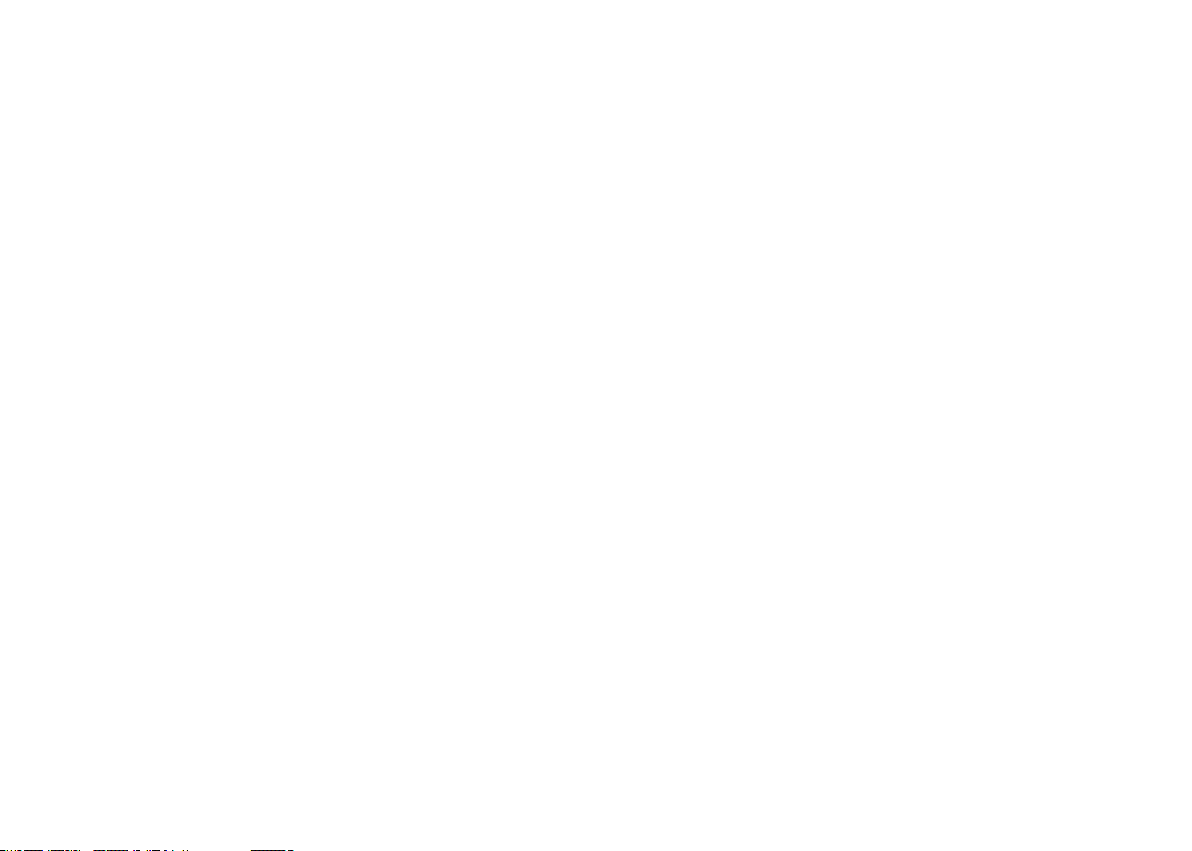
ки будет мигать с такой же скоростью. Нажми и удерживай эту кнопку более
секунд, чтобы активировать функцию настроек. Нажми на нее снова чтобы
выйти из операции. За подробностями обращайся к главе .
9 CD/MP3 In – В этот 1/8-дюймовый стерео вход ты можешь подключить CD
или MP проигрыватель чтобы иметь возможность играть одновременно со
своей любимой музыкой. Чтобы сбалансировать звучание музыки и твоей
гитары тебе необходимо подкорректировать громкость исходящего сигнала
на своем CD или MP проигрывателе.
10 Amp Out – этот 1/4-дюймовый выход идеально подходит для подключения твоего Pocket POD к гитарному усилителю.
Управление и подключения
1•4
11 Direct Output/Phones – ОК, это должно быть легко. В этот 1/8-дюймовый стерео вход подключаются наушники, P.A. или звукозаписывающее устройство.
12 DC Input – используется для питания твоего Pocket POD с помощью дополнительного внешнего блока питания Line 6 DC-1. Дополнительный блок
питания DC-1 обеспечивает напряжение в 9.6 вольт DC, 00 mA и имеет цен
троотрицательную полярность.
Guitar In – Вот сюда-то и следует подключаться. Для этого стоит использовать стандартный 1/4-дюймовый гитарный кабель. Ты заметишь, что на
Pocket POD нет включателя питания. В этом вся суть! Как только ты подключаешь гитару, Pocket POD автоматически включается. А чтобы продлить
жизнь батарейкам, не лишним будет отключать гитару от прибора, когда ты
им не пользуешься.
14 USB – Ты можешь подключить свой Pocket POD к компьютеру, оснащенному MacOS или Windows через USB кабель, прилагающийся в комплекте
и подключение автоматически распознается как MIDI устройство. Никаких
драйверов не надо! Также USB подключение действует, как и источник питания – даже если ты используешь батарейки или блок питания DC-1, Pocket
POD оживет как только ты его подключишь к компьютеру через USB. И тем не
менее помни, что USB подключение вовсе не предназначено для подзарядки
твоего Pocket POD, по этому для максимально длительной жизни батареек,
отключай USB кабель, если ты им не пользуешься.
Для подпитки своих идей, можешь использовать редактор-библиотеку Vyzex
Pocket POD , которую можно свободно скачать на сайте www.line6.com/
software. Программа работает как с Маками, так и с Виндой, и может превратить твой комп в своеобразный инструмент управления Pocket POD. Она
предоставит тебе «полный контроль», над всем, что может быть выполнено с
помощью передней панели Pocket
Управление и подключения
1•5
POD, плюс такие классные возможности как сохранение и обмен данных с
компьютером, так же как и доступ к множеству дополнительных параметров,
скрывающихся в самом сердце Pocket POD.
Также стоит посетить сайт www.line6.com/monkey чтобы получить Line 6
Monkey, полезный бесплатный софт для обновлений, позволяющий легко и
просто получать самые последние версии ПО для твоего Pocket POD. Воспользуйся услугой создания аккаунтов и зарегистрируй факт покупки Pocket
POD (ты можешь также использовать прилагающуюся в комплекте регистрационную почтовую карту, если у тебя нет Интернета). Регистрация на самом деле важна, потому что она подтверждает твое право на гарантийное
обслуживание и дает нам возможность связываться с тобой в случае выхода
новых фирменных версий или других интересных предложений. Как установишь Line 6 Monkey, запусти ее и следуй инструкциям, чтобы получать все
последние обновления для своего Pocket POD.
15 Слот для батареек – Pocket POD может работать от 4-х батареек типа
AAA. Чтобы установить их, открой крышку слота, вставь батарейки как по-
казано на рисунке и закройте крышку обратно. Убедись что ты используешь
обычные алкалайновые батарейки, и после их использования извлекай их
правильно.
Несколько слов о жизни батареек. При нормальном использовании, Pocket
POD будет непрерывно работать в течение 4-6 часов на качественных батарейках. Срок действия батареек напрямую зависит от используемых эффектов и процессов на Pocket POD. В основном, самым энергозатратным эффектом считается ревер. Если ты хочешь чтобы батарейки прослужили дольше,
поверни регулятор ревера на его минимальную позицию чтобы выключить
этот эффект.
Управление и подключения
1•6
Естественно, решать тебе, что более необходимо – долгая жизнь батареек
или отличный звук.
16 Belt Clip – используй эту ручку для крепления к поясу поясом, ремню от
гитары или к чему-либо еще, что сделает использование Pocket POD наиболее удобным для тебя. Всегда удивлялся для чего нужны эти маленькие кармашки на твоих джинсах? Да они идеально подходят для того, чтобы прикрепить к ним твой Pocket POD!
5
Page 6

6
Пресеты и тюнер
2•1
Пресеты и тюнер
Вызов пресетов
Pocket POD включает в себя более 00 пресетов, покрывющих весь спектр
звучания и стилей. Многие из пресетов были разработаны великими артистами современности! Эти пресеты содержат большой выбор усилителей и
эффектов, и настройки, которые ты можешь восстановить одним нажатием
на кнопку. Среди этих пресетов, есть 14 пользовательских пресета для хра
нения твоих собственных разработок.
С таким количеством пресестов, нам пришлось потрудиться, чтобы создать
наиболее удобный способ работы с ними. Таким образом, мы разделили пресеты на следующие категории:
• Band – Эти пресеты разработаны собственно музыкантами. Они разделены по папкам от каждого артиста. Эти пресеты доступны только для чтения и их нельзя удалять, но их можно изменять и сохранять в одном из 14
пользовательских пресетов.
• Style – Пресеты, скомпанованные по стилям, инструментам, или песням.
Опять же, они разделены на папки. И так же как и предыдущий вид пресетов, эти пресеты доступны только для чтения и их нельзя удалять, но их
можно изменять и сохранять в одном из 14 пользовательских пресетов.
• User – 14 великолепно звучащих пресета, которые ты можешь перезаписывать как твоей душе угодно. Эти пресеты скомпонованы в 1 папку
по 4 в каждой. Сброс всех настроек до заводских (описанный ниже в этой
главе) восстановит все пресеты до их изначального состояния.
Чтобы вызвать пресет, используй 4-х стороннюю кнопку управления как показано ниже:
Пресеты и тюнер
2•2
При вызове пресета, учитывай, что текущее положение регуляторов не отразится на его настройках – то есть ты можешь оставить регулятор Drive в минимальной позиции, а вызвать пресет, содержащий звук, с максимальным
показателем этой функции. Чтобы что-то изменить, просто поверни регулятор и все.
Чтобы вызвать пресет из другой категории или другой папки, нажми кнопку
Left несколько раз, пока на дисплее не появится «Browse By:», затем выбирай
4-х сторонней кнопкой как обычно.
Сохранение пресетов
Ты можешь редактировать любой из пресетов на своем Pocket POD или создать свой собственный и сохранить его в одном из 14 файлов. Чтобы со
хранить пресет, выполни следующее:
• Нажми кнопку Save. Дисплей начнет мигать.
• Если ты редактировал пользовательский пресет, ты так и останешься в
этом пользовательском файле. А если ты изменил другой пресет, то тебе
надо перейти к файлу 01A.
• используй кнопки Up или Down чтобы выбрать файл в котором ты хочешь
-
сохранить свой новый пресет.
• Нажми кнопку Save. Дисплей перестанет мигать.
• Если тебе нужно переименовать новый пресет, опять же используй кнопки Left и Right чтобы выбрать знак (букву или цифру) и Up и Down чтобы
перелистывать знаки.
• Нажми кнопку Save.
• Все пользовательские настройки теперь сохранены в их текущем состоянии.
Чтобы отменить операцию, нажми кнопку Tap или же в течение 5 секунд не
нажимайте не на какие кнопки на приборе.
Пресеты и тюнер.
2•3
Тюнер
Нажми и удерживай кнопку Tap в течение секунд чтобы войти в режим тю
нера. На дисплее немедленно отобразится текущее состояние эталонной частоты тюнера, а затем на дисплее появится сам тюнер. Сыграй ноту на гитаре
и Pocket POD покажет тебе питч этой ноты на дисплее. Все ноты отображены
на дисплее как чистые и с бемолями, а это значит, что ты увидишь «Ab» вместо
«G#» и так далее. Дисплей покажет тебе, где нота фальшивая, а где верная,
как показано ниже:
Чтобы выйти из режима тюнера, нажми кнопку Tap.
Эталонная частота тюнера
Когда ты находишься в режиме тюнера, ты можешь менять частоту тюнера с
помощью регулятора Delay. ПО умолчанию, частота тюнера равна A440, но
она может варьироваться от A46 до A445. на дисплее будет отображена
выбранная частота. Эта настройка автоматически сохраняется и будет установлена в следующий раз при входе в режим тюнера.
-
-
Page 7

Громкость тюнера
Когда ты находишься в режиме тюнера, поверни регулятор Chan Vol, чтобы
установить громкость проходящего сигнала. Это нужно для того, чтобы ты
смог подстроить громкость звука во время настройки настолько, насколько тебе надо. Можно также повернуть регулятор Chan Vol до самого конца
вниз, чтобы полностью заглушить звук во время настройки. Эти параметры
автоматически сохраняются до следующего раза, когда ты войдешь в режим
тюнера.
Чувствительность тюнера
Когда ты находишься в режиме тюнера, используй регулятор Drive чтобы установить чувствительность тюнера. Это то же самое что и режим шумоподавления, только для тюнера – подавляет все шуршания и шумы, производимые
гитарой, чтобы тюнер не выдал тебе ошибочных показателей. Эта настройка
автоматически сохраняется и будет установлена в следующий раз при входе
в режим тюнера.
Пресеты и тюнер
2•4
Сброс всех настроек.
Если, в случае необходимости, или просто ради забавы, ты решишь сбросить
все настройки на заводские, тогда просто сделай следующее:
• Удерживай кнопки Save и Up когда подключаешь гитару в гитарный вход.
• Pocket POD включится и на дисплее появится надпись «Factory Init?».
• Также будет написано «Yes=Save No=Tap».
• Чтобы продолжить операцию, нажми Save. Чтобы отменить операцию без
сброса настроек, нажми Tap.
Помни, что сброс всех настроек до заводских, так же аннулирует и все 14
пользовательских пресета до установленных по умолчанию заводом-изготовителем.
Встроенные эффекты
3•1
Модели усилителей и кабинетов
Какие усилители и кабинеты мы смоделировали?
В твоем Pocket POD содержатся имитации видов ампов и 16 видов каби
нетов. Ниже мы привели список всех доступных видов, с описанием оригинального оборудования, с которого мы брали пример. Смотри приложение
A для подсказок.
«Line 6 Clean». Чтобы создать этот усилитель, мы существенно прикрутили
сухие хрустящие верха к жирным, сочным ламповым низам.
«Line 6 Twang». Стеклянные верха плюс трещащие и кусачие звуки старомодного лампового усилка.. чем сильнее ты выкручиваешь регулятор Drive
тем сильнее треск.
«Line 6 Blues». Эта модель основана на ’65 Marshall® JTM-45 Bluesbreaker,
но охватывает более широкие возможности управления. Чем выше ты выкручиваешь параметры Drive, тем больше извлекаемый звук становится
похож на звучание Budda Twinmaster (высокочастотное модное звучание) в
мягкой овердрайвовой тональности.
«Line 6 Crunch». Наш «коронный» звук. Не слишком чистый, но и не слишком
жесткий. Прекрасно подходит для современного блюза или джаза, этот звук
как хороший коньяк, мягкий и теплый, проникающий внутрь, но ударяющий
в самое сознание. Управление серединой здесь происходит до обработки
драйвом, а низа и верха наоборот, после, для максимальной отдачи.
«Line 6 Crunch #2». Ищешь 50-ватный ламповый звук с хорошим эквалайзером? Тут поройся в середине, даже при максимальных драйвовых настройках.
«Line 6 Drive». Наша версия современного, супер-насыщенного, сверхсильного, основного ампа. Мягкий, но кусачий. Управление всеми частотами
здесь происходит после обработки для максимальной точности с минимальными погрешностями. Это равно игре на нескольких усилках сразу – студийный технический прием, создавший один из великих гитарных звуков современности.
«Line 6 Layer». Line 6 Clean вместе с Line 6 Drive. Как мы уже заметили ранее, многие гитаристы и продюсеры, экспериментируют с использованием нескольких ампов одновременно, когда каждый усилитель вносит свой
вклад в общую картину звучания. Регулятор Drive в этом случае действует как
микшер.
* Наименования продуктов, изображения и имена артистов используются исключительно для идентификации продуктов, свойства которых изучались в процессе развития производства компании Line 6.
MARSHALL® является зарегистрированной торговой маркойf Marshall Amplification,Plc.
Модели ампов и кабинетов
3•2
– до конца влево и ты получишь звучание 1st Century Clean, а до конца
вправо – красочный ультра-драйв. Поставь регулятор где-то посередине, и
получишь отличный пирог, которым сможешь накормить всех своих слушателей.
-
«Line 6 INSANE». Нашей целью было обеспечить втебе настолько сильное
искажение, насколько это возможно, вплоть до полного перегруза. Ты получишь отличный богатый ламповый звук, с которым не сравнится ни один
дисторшн большинства ампов на земле. В результате получился глубокий
Page 8

8
низкий звук с богатыми тональными колебаниями. Выкрути регулятор драйва и тебе подчинится все!
«Tube Preamp». Даже не приближаясь к настоящим гитарным усилителям,
коль уж мы начали, остановиться не могли. Подумалось нам как-то: «Если
люди приобретают Pocket POD, нужно сделать все, чтобы у них возникло
желание применить его абсолютно везде – удобрить звучание клавишных,
ужесточить ударные, распушить вокал. Мы должны сделать что-то, чтобы дать
людям такую возможность!» И мы это сделали. Мы симитировали ламповый
преамп, который позволит тебе облагародить звук из любого источника, как
это часто делают звукорежиссеры в студиях на ортодоксальном лапмовом
железе. Для большей остроты в вокале, попробуй спеть через Pocket POD.
Или порви синтезированную басовую партию, пропустив ее через Pocket
POD и выкрутив Drive и эквалайзер на свой вкус. Несмотря на то, что это всетаки модель не гитарного ампа, ты все же можешь извлечь из него пользу и
для звучания своей гитары. Так же можно использовать его и для бас гитары.
Во время всего этого, ты можешь использовать регулятор Drive как микшер
для ревера, чтобы звук был таким, какой тебе нужен. Вообще-то не стоит
смешивать звук до обработки через Pocket POD со звуком после обработки,
потому что в итоге все равно звук проходит через комбинированные фильтры. Вместо этого, просто подключи источник звука прямо к Pocket POD а уже
потом просто мониторь процесс его обработки. Когда регуляторы звучания
находятся в положении на 1 часов, эквалайзер не активен.
«Jazz Clean». Основан на классическом Roland® JC-10. Этот транзисторный
усилитель был известен своим резким чистым звучанием и встроенным стерео хорусом. Во время работы с моделью этого ампа, попробуй выкрутить регулятор высоких частот Treble чтобы получить шипучий чистый звук, который
взорвет любую песню. Этот амп также идеален для воссоздания звучания
«новой волны» 80-х. Как вариант, можно прибрать верха и добавить низов и
средних для получения более темного джазового звучания. Это придаст звуку
существенную минорность, обеспечив сбалансированное звучание по всему
грифу как для джазовых импровизаций так и для одиночных музыкальных
фраз.
* Наименования продуктов, изображения и имена артистов используются исключительно для идентификации продуктов, свойства которых изучалась в процессе развития производства компании Line 6.
ROLAND® является торговой маркой Roland Corporation.
Модели ампов и кабинетов
3•3
«Small Tweed». Основан на 195 «широкопанельном» Fender® Tweed Deluxe
Reverb® 195 года. Эта модель вобрала в себя лучшее из своего прототипа.
Оригинальный амп имел всего один тональный контроллер для устранения
верхних частот. Мы установили регулятор Treble чтобы дать тебе возможность убирать верха, работая с этой моделью усилителя, но остались еще регуляторы Bass и Mid. Это показалось нам неправильным, поэтому мы умудрились сделать так, чтобы эти регуляторы не влияли на достоверность звучания
этого ампа. Мы сделали так, чтобы регуляторы Bass и Mid работали только
с пост-обработанным звуком, что существенно упростит тебе работу с эквалайзером, как если бы ты использовал микшерскую консоль после записи
звука с применением этой модели ампа. Установи регуляторы Bass и Mid в
срединное положение, чтобы сделать их «нейтральными», и поработай с регулятором Treble также где-то на среднем уровне, чтобы получить классический
Твидовый звук.
«Small Tweed #2». Основан на Fender® Tweed Champ® 1960 года. Велико-
лепный звук, когда Drive выкручен (но в то же время и не слишком чистый).
Этот амп изначально был разработан для использования новичками, но
рок-н-ролльщики быстро раскусили, что можно получить отличный перегруженный звук на довольно низком уровне громкости. Многие сольные гитарные партии в 50-х были записаны именно через Champ®. Champ® не имел
регуляторов звучания, только контроллер громкости. С твоим Pocket POD в
команде, очень легко добиться именно такого классического Чамповского
звучания. Просто оставь все регуляторы Bass, Mid, и Treble в положении на
1 часов, что означает, что они не активны, не оказывают никакого влияния на звук. И все же, не использовать их – просто кощунство, поэтому мы
умудрились сделать так, чтобы эти регуляторы не влияли на достоверность
звучания этого ампа. Мы сделали так, чтобы регуляторы Bass и Mid работали
только с пост-обработанным звуком, что существенно упростит втебе работу
с эквалайзером, как если бы ты использовал микшер после записи звука с
применением этой модели ампа. Помни, для подлинного симулированного
звучания Champ®, установи все регуляторы тона в положение на 1 часов.
* Наименования продуктов, изображения и имена артистов используются исключительно для идентификации продуктов, свойства которых изучалась в процессе развития производства компании Line
6.FENDER®, DELUXE REVERB®, и CHAMP® являются зарегистрированными торговыми марками Fender
Musical Instruments Corporation.
Модели ампов и кабинетов
3•4
«Tweed Blues». Основан на классическом Fender® Bassman® 4x10 комбике
59 года. Амп, с которого все началось – настоящее рок-н-ролльное звучание.
Изначально разработанный для бас гитары, Bassman® стал главным инструментом 6-струнных гитаристов. У него жирный низ, как и должно быть у басового ампа, но также присутствует и фендеровская гнусавость на верхах.
Мы сделали точную копию Bassman® для модели Tweed Blues. Между прочим, когда Джим Маршалл создавал свои первые усилители вместе с Кеном
Браном на них серьезное влияние оказал именно Bassman®. Одной из интересных особенностей Бассмэна является интерактивность контроллеров
Mid и Treble. Управление серединой здесь не является пропускным, как у
большинства тональных контроллеров. Вместо этого, контроллер середины
выполняет функции второго контроллера верхов. Они взаимодополняемы,
таким образом, если ты поднимишь Mid выше средней позиции, ты заметишь
что регулятором Treble можно придать звуку более яркую окраску, чем тебе
бы того хотелось. С другой стороны, если ты опустишь середину, то вероятнее
Page 9

всего тебе захочется добавить верха. Bassman®, как и большинство усилков,
смоделированных для Pocket POD, не имел мастер громкости. Поэтому чтобы
достичь максимального уровня звука, производящего этим ампом, приходилось задирать его настолько высоко, что это могло навредить тем, кто стоял
рядом. А в Pocket POD, ты можешь работать на студийном уровне громкости,
или даже в наушниках! Установи Drive на уровень 4 или 5 – и тебе гарантированы лучшие ритм-н-блюзовые аккорды!
«Brit Blues». Основан на голове Marshall® 1964-65 JTM-45. Несмотря на то,
что звук в чем-то напоминает усилители Marshall® Plexi 100-ватные модели
конца 60-х, все же, на создание следующего по списку ампа в Pocket POD нас
вдохновил 50-ваттный JTM-45. С золотой передней панелью из плексигласа
и «крученым» JTM-45 логотипом ознаменовывал начало перехода компании
Маршалл от спокойного и тякучего звука Фендера к характерному яркому
«хрустящему» звуку Маршаллов последнего поколения.
* Наименования продуктов, изображения и имена артистов используются исключительно для идентификации продуктов, свойства которых изучалась в процессе развития производства компании Line 6..
FENDER® и BASSMAN® являются зарегистрированными торговыми марками Fender Musical Instruments
Corporation. MARSHALL® является торговой маркой Marshall Amplification, Plc.
Модели ампов и кабинетов
3•5
«Black Panel». Основан на черном Fender® Deluxe Reverb®. Святым Граалем
был этот аппарат для многих блюзменов и кантри-гитаристов. Прослушав
приличное количество кандидатов на имитацию, мы застопорились на чрезвычайно крутом ампе выпуска 64 года. Большинству музыкантов нравится
Deluxe Reverb® когда он выкручен до уровня , чтобы получился приятный
песочный звук, который притухает когда ты прибираешь громкость гитары.
Обрати внимание, как изменяется тональный отклик, когда изменяется Drive
в этой модели; без драйва звук кристальный, естественный, хрустящий, а с
драйвом – верха смягчаются, округляются, как на современных усилках. Мы
также активировали и регулятор средних частот для этой модели, чтобы ты
мог расширить середину для большей упругости звучания. Еще раз напомню, поставь регулятор Mid в нейтральное положение на 1 часов и получишь
классический звук Fender® Deluxe Reverb®.
«Black Panel #2». Эта модель основана на черном Fender® Twin Reverb® 1965
года. Настоящая рабочая лошадка, похоже, что на нем играли все, от джазменов и кантри-гитаристов, до прожженных рокеров! Помню, как я встретил
Джона Винтера, где он вместе с Риком Деррингером – я сам с собой на свидания хожу, или как? – играли на шести Твинах, сложенных в пирамиду. Мы
сидели на втором балконе, но было РЕАЛЬНО громко даже так далеко от сцены. Твины отличаются значительной тональной гибкостью, и звучат отлично
в абсолютно разных ситуациях. Они никогда не перегружают звук слишком
сильно, не наворачивают грязи, но делают его громче, намного громче. Накрути струящийся ревер, включи тремоло, выкрути громкость и все девочки
будут твои!
«Boutique #1». А это Dumble® Overdrive Special Clean Channel. Один из тех
баснословно дорогих, заказных усилителей, о которых многие не мечтают
даже чтобы и просто близко постоять. Каждое воплощение Дамбловской
магии происходит по-разному, потому что каждый из этих ампов изготавливается вручную, учитывая особенности заказчика, чтобы соответствовать
всем запросам капризных музыкантов. С этой мыслью мы и спроецировали
эту модель, основываясь на нескольких разных Дамблах. Несмотря на то, что
каждый из них сделан с учетом личных особенностей музыкантов, все-таки
в них есть и общие черты; на чистом канале атака очень чувствительная, и
отклик быстрый, а на драйве имеется жирный, текучий, напевный сустейн,
не теряющий при этом разницу между струнами на более высоком уровне
драйва.
* Наименования продуктов, изображения и имена артистов используются исключительно для идентификации продуктов, свойства которых изучались в процессе развития производства компании
Line 6.FENDER®, DELUXE REVERB®, и TWIN REVERB® являются зарегистрированными торговыми марками Fender Musical Instruments Corporation. DUMBLE® является торговой маркой Howard Alexander
Dumble.
Модели ампов и кабинетов
3•6
Тональное управление на Pocket POD в режиме этого усилителя такое же как
и на самих Дамблах.
«Boutique #2». Основан на Dumble® Overdrive Special Drive Channel. Если
тебе нравится дамбловый звук, тебе следует попробовать Line 6 Crunch
model – он был разработан чтобы создавать подобное звучание.
«Boutique #3». Основан на голове Budda Twinmaster. Вся философия Будды
сводится к сильному ламповому дисторшну. Ключ ко всему в простоте. С относительно небольшим гейном, чрезвычайно интерактивными тональными
контролерами, и аналоговой чистотой звучания, этот амп прекрасно создает
классический причудливый звук для небольших концертов и студийной записи. Еще раз напомню, так как Твинмастер не имеет управления средними
частотами, мы в качестве бонуса добавили возможность пост-усилительной
коррекции звука с помощью регулятора Mid. Как обычно, установив этот контролер в положение на 1 часов, получишь качевый натуральный Буддовский саунд.
«California Crunch #1». Основан на Mesa/Boogie® Mark II-C+. Первым из-
готовителем элитных ампов был как раз Mesa/Boogie®. Boogie создал свою
торговую марку в конце 0-х-начале 80-х, добавив мастер громкость и увеличив гейн к ампам с фендеровской диаграммой. Ты, несомненно, услышишь
фендеровкий звук, но с более мощной серединой. Эта модель основана на
чистоканальном классическом Mesa/Boogie® Mark II-C, со всеми наворотами
«+» версии модели Mark II-C.
«California Crunch #2». Основан на драйвовом Mesa/Boogie® Mark II-C+.
Почувствуй себя Сантаной!
«Brit Class A». Основан на Vox® AC 0. В начале 60-х музыка начала меняться
9
Page 10

10
и гитаристам понадобилось больше кристального и резкого звука. Тогда то
компания Jennings Company, выпускающая усилители Vox®, решили добавить
возможность управления высокими и низкими частотами (и особенно 1AX,
в том числе); эта дополнительная способность стала известна как Top Boost.
AC 0 с Top Boost был тем самым ампом, благодаря которому прославились
многие британские группы.
* DUMBLE® является зарегистрированной торговой маркой Howard Alexander Dumble. MESA/BOOGIE®
является зарегистрированной торговой маркой Mesa/Boogie, Ltd. FENDER® является зарегистрированной торговой маркой Fender Musical Instruments Corporation. VOX® является зарегистрированной
торговой маркой Vox R&D Limited.
Модели ампов и кабинетов
3•7
Большинство уникальных черт Воксовского саунда определяется тем что усилители класса А, перегружают звук совсем иным образом нежели класс АВ.
Браян Мей из Queen, Майк Кэмпбелл из Heartbreakers Тома Петти, и The Edge
из U также использовали классический AC 0 в своем творчестве. В этой
модели в Pocket POD контроллер Mid действует как регулятор Cut на AC 0. И
несмотря на то что используют его в основном в чистом виде, выкрученные
контроллеры на AC 0 придают прекрасный насыщенный звук, а ля Браян
Мей из ранних квиновских альбомов.
«Brit Class A #2». Основан на Normal Channel Non-Top Boost Vox® AC-0. Как
мы уже заметили, ранние Воксы изначально были разработаны исключительно для электрогитар. (Прикинь, некоторые ранние усилки других марок
имели вход для аккордиона! Сыграть кому-нибудь польку?), и использовали
мощности ампов класса А гораздо чаще, чем более распространенный тип
класса АВ. И нам было очень приятно узнать, что одним из любимых усилителей Брайана Адамса во время записи был как раз AC 0. Лени Кравитц тоже
играл на таком за неделю до того, как мы начали его тестировать. Это был
один из драгоценных камней в целой коллекции винтажных усилителей, продаваемых в Лос-Анджелесе, где находится и Line 6. Позднее мы купили этот
амп, и продолжили оттачивать нашу имитацию его, чтобы дать тебе точную
копию прототипа в Pocket POD. Это определенно отличное начало в поиске
себя как музыканта именно с этими классическими британскими звучками.
Как и AC 15, AC 0 NTB имеет контроллер только высоких, поэтому в Pocket
POD контроллеры Bass и Mid установлены для дополнительного усиления эффекта после усилительной обработки, чтобы добавить немного эластичности
звучания без влияния на точность обработки этой модели. Положение контроллеров на 1 часов дают чистый отклик.
«Brit Class A #3». Основан на Channel 1 великолепного Vox® AC 15 1960
года. Вот тебе еще одна модель, вдохновленная Воксовским ампом. Саунд
приблизительно похож на Vox® AC 0, воссозданного для моделей Brit Class
A и Brit Class A #, но этот усилитель меньше (вместо двух 1-дюймовыъ динамиков, только один) с более теплым, «деревянным» звучанием. Опять же
напомню, оригинал этого усилка имел только один контроллер – верха. Мы с
точностью скопировали эту особенность, а в пост-обработку все-таки включили возможность управления средними и низами.
Поставь Bass и Mid в нейтральное положение (на 1 часов или наполовину
вверх) и работай с контроллером Treble чтобы добиться того самого классического британского звучания.
* Наименования продуктов, изображения и имена артистов используются исключительно для идентификации продуктов, свойства которых изучались в процессе развития производства компании Line
6.VOX® является зарегистрированной торговой маркой Vox R&D Limited.
Modeled Amps & Cabs
3•8
«Brit Classic». Основан на печально известном Marshall® Plexi. Страстно любимом ценителями хорошего звука по всему миру. Marshall® полностью изменили
графические показатели, перешедшие им в наследство от фендеровских ламп
6L6 и обратились к лампам EL4; другое существенное отличие в звучании
обязано наличию изменений в характеристиках выхода и трансформатоного
блока питания. (помнишь, мы говорили что потратили приличное время на изучение всего этого). Все эти заморочки поспособствовали созданию звука, навсегда связавшегося с рок-гитарами. Усилители этого поколения не имели управления мастер громкостью вообще, поэтому чтобы получить этот звук, тебе
приходилось выкручивать свой «Mark III Super Amp» на максимум – та самая
штука, которая обещала тебе действительно крепкую дружбу с соседями. Хендрикс играл на маршалах этого поколения. 0 лет спустя первые две пластинки
Van Halen были отмечены тем самым «мрачным» звучком со 100-ватного Plexi.
В целях получения хрустящего плексивского звука тебе скорее всего понадобится выкрутить уровень громкости входа и тональные контроллеры вплоть до
10! Вот увидешь, что классический британский звук, в совокупности с нашей
концепцией максимального приближения к оригиналу, слышится чертовски
похоже на оригинал. Задери верха и середину, а басы поставь в положение на
9 или 10 часов на твоем Pocket POD во время работы с плексивской моделью
и ты раздавишь соседей сочным и вкусным роковым саундом.
«Brit Hi Gain». Основан на Marshall® JCM 800. Работая с этой моделью, мы
пытались волшебным образом воссоздать желанный саунд JCM 800, одного
из самых прославленных современных маршалловских усилителей. Эта улучшенная версия Plexi продолжила наследие Marshall, добавив напору и резкости рок гитаристам нового поколения. Одним из самых существенных отличий в этом ампе является то, что управление частотами происходит после
предусилительной обработки. Мы поработали с моделью JCM 800 1990 года,
у которого имеется контролер мастер громкости, чтобы улучшить эту модель.
Так случилось, что некоторые версии восьмисотых JCM для перегруза звучания используют сокращение диода. Смоделированный нами амп использует
ламповый перегруз. Это и есть знаменитый маршаловский металлический
звук. Несмотря на то, что немного музыкантов играют на чистых Маршалах,
этот звук все-таки великолепен. Однако тебе также следует попробовать поиграть на этой модели с небольшим драйвом.
Page 11

* Наименования продуктов, изображения и имена артистов используются исключительно для идентификации продуктов, свойства которых изучались в процессе развития производства компании Line 6.
MARSHALL® является зарегистрированной торговой маркой Marshall Amplification Plc.
Модели ампов и кабинетов
3•9
Конечно, драйва всегда можно и накрутить…
«Modern Class A». Основан на Matchless Chieftain. Matchless Chieftain 96
года, который разрабатывался как современный амп класса А, является
очень дорогим усилителем ручной работы. Matchless имеет EL4-powered дизайн современного класса А – отсюда и название этой модели – и уникальное звучание (в основном из-за замысловатой схемы эквалайзера). Саунд
можно назвать «future retro.» Мягкое срезание типично для амопв класса А;
практически «hi-» звучание в отличном рок-н-рольном усилке.
«TreadPlate». Основан на Mesa/Boogie® Dual Rectier® Tremoverb 1994 года.
Эту модель можно использовать для достижения плотного, чрезвычайно
мощного звучания, на подобии таких команд как Dream Theater или Metallica.
Mesa/ Boogie® основали свою марку в конце 0-х – начале 80-х., добавив
мастер громкость и больше ступеней гейна к усилителям с фендеровской
диаграммой. Ты несомненно услышишь фендеровские звук, но с большей
энергетикой на середине. Тональное управление на Dual Rectier происходит
после дистотршн обработки, и как и в случае с тональным управлением у
большинства ампов, на основе которых мы создавали наши модели, контроллеры могут взаимодействовать как между собой, так и с драйвом. Установив драйв на высокий уровень, можешь поковырять середину и покрутить
низа, чтобы достичь отличного сиетловского граджевого звучания.
«TreadPlate #2». Основан на голове Mesa/Boogie® Dual Rectier® 1995 года.
Так же как и в случае с Tremoverb, который был симитирован для модели
TreadPlate, Dual Rectier® был примером буггивского современного, хай гейн
звука, приближенного к тому «волосатом» саунду. В сравнении с ранними
Boogie, тональное управление Dual Rectier наиболее эффективно при увеличенном гейне, поэтому можете поработать с серединой и увеличить низа.
* Наименования продуктов, изображения и имена артистов используются исключительно для идентификации продуктов, свойства которых изучались в процессе развития производства компании Line 6.
MESA/BOOGIE® и RECTIFIER® являются зарегистрированными торговыми марками Mesa/Boogie, Ltd.
FENDER® является торговой маркой Fender Musical Instruments Corporation.
Модели ампов и кабинетов
3•10
«Modern Hi Gain». Основан на Soldano X88R. У Soldano звук чрезвычайно
перегружен, и также обработка эквалайзером происходит после предусилительного искажения. Этот перенасыщенный звук хорошо подходит для трешметал и гранджевых групп, но также использовался и более лиричными
музыкантами, такими как Эрик Клэптон. Эта модель хороша в применении,
если вам нужно звучание Джо Сатриани или Ван Хелена. Модель Modern Hi
Gain основан на рэковых усилителях Майка Солдано. Я говорю о хай-гейн
предусилительном ламповом искажении! X88R, который мы воссоздали в
этой модели, был грозой Лос-Анжелесских студий конца 80-х годов.
«Modern Hi Gain #2». Основан на голове Soldano SLO – Super Lead Overdrive.
В отличие от X88R преампа, использованного для модели Modern Hi Gain,
SLO включает в себя некоторые функции, делающие его звучание немного другим. С выкрученным контролером драйва, полученный сустейн будет
длиться часами… можешь сходить даже на свидание с девушкой, но когда
вернешься, сустейн все еще будет звучать!
«Fuzzbox». Основан на Arbiter® Fuzz Face. Несмотря на то, что технически
это даже не усилитель, мы просто чувствовали что уникальный звуковые
качества классического Arbiter® Fuzz Face 60-го года заслуживают почетное
место среди ампов, воссозданных в Pocket POD. Эта музыкальная шкатулка
использовала широко-частотное транзисторное срезание. Результатом является жужжащее искажение, ставшее популярным снова с появлением альтернативы и гранджа. Джимми Хендрикс был одним из первых гитаристов,
популяризовавших Fuzz Face в Штатах, но наша модель относительно грязнее, чем звучание в «Are You Experienced.» Попробуй сыграть «Satisfaction»
Стоунов, или соло из «American Woman» в исполнении The Guess Who. Свободное использование контролеров низких, средних и высоких позволит
тебе вырваться за пределы звучания, которое может предоставить тебе Fuzz
Face, позволяя тебе открыть для себя уникальный звуковой рецепт получения тех самых труднодостижимых звуков, которые до сих пор сидели в твоей
голове. В качестве заметки: во время записи «Purple Haze»Джимми вообще
не использовал усилитель – он просто работал напрямую через Fuzz Face и
Orange® 4x1 кабинет. Что вообще-то и является практически тем же звуком,
который ты найдешь и здесь…
* Наименования продуктов, изображения и имена артистов используются исключительно для идентификации продуктов, свойства которых изучались в процессе развития производства компании Line 6.
ARBITER® является зарегистрированной торговой маркой Arbiter Group, Plc. ORANGE® является зарегистрированной торговой маркой Orange Personal Communications Services, Limited.
Модели ампов и кабинетов
3•11
Модели кабинетов
Следующие модели кабинетов доступны в Pocket POD. Когда ты выбираешь
модель ампа, вообще-то ты одновременно устанавливаешь комбинацию –
амп/кабинет. Смотри приложение А за подробной информацией. Ты можешь
также смешивать и подбирать любые кабинеты с каким-то одним ампом ,
используя редактор/библиотеку Vyzex Pocket POD, которую можно скачать
с сайта
www.line6.com/software.
11
Page 12

1
Модель Основана на
1x8 1960 Fender
1x12s 1952 Fender® Tweed Deluxe Reverb
1960Vox® AC-15
1964 Fender
Line 6 1x12
2x12s 1965 Fender
1967 Vox® AC-30
1995 Matchless Chieftain
Line 6 2x12
4x10s 1959 Fender
Line 6 4x10
4x12s 1996 Marshall
1978 Marshall
1968 Marshall
Line 6 4x12
*
®
Tweed Champ
®
Blackface Deluxe Reverb
®
Blackface Twin Reverb
®
Bassman
®
with Vintage 30s
®
with stock 70s
®
Basketweave with Greenbacks
®
®
®
®
®
Нет кабинета Возможно тебе захочется использовать эту модель кабинета с
ламповым усилителем для негитарного источника звука. Она устанавливается по умолчанию, когда ты включаешь модель лампового преампа.
* Наименования продуктов, изображения и имена артистов используются исключительно для идентификации продуктов, свойства которых изучались в процессе развития производства компании Line
6.FENDER®, CHAMP®, DELUXE REVERB®, TWIN REVERB®, и BASSMAN® являются зарегистрированными торговыми марками Fender Musical Instruments Corporation. VOX® является зарегистрированной
торговой маркой Vox R&D Limited. MARSHALL® является торговой маркой Marshall Amplification Plc.
Модели ампов и кабинетов
3•12
Режим настройки кабинетов
Выход Amp Out на твоем Pocket POD может быть настроен для оптимальной
работы различными способами. По умолчанию твой Pocket POD находится
в ожидании подключения к входу для инструмента на комбо усилителе или
кабинета без задней стенки. Если захочешь подключиться к чему-то другому,
тебе нужно будет поменять настройки кабинетов. Чтобы это сделать, выполни следующее:
• Нажми и удерживай кнопки Save и Down пока подключаешь гитару.
• После запуска, на дисплее отобразится «Cab Select».
• Ты увидишь текущую настройку кабинетов на дисплее.
• Жми кнопки Up или Down чтобы изменить настройки как показано ниже:
Используй режим… когда Pocket POD запитан к ... а динамики кабинета...
A входу для усилителя мощности с задней стенкой(идеален для кабинетов
4x1)
B входу для усилителя мощности без задней стенки (идеален для 1x1)
C (по умолчанию) входу для инструмента без задней стенки (идеален для 1x1
или x1)
D входу для инструмента с задней стенкой (идеален для 4x1)
Direct записывающему устройство, микшеру, комплексу звукоусиления для
сцены и т.д. не подключены
• Нажми на Save чтобы сохранить установку.
Эффекты
4•1
Эффекты
Одиночные эффекты
В дополнение ко всем великолепным моделям усилителей, встроенным в
Pocket POD, мы внедрили и несколько чудесных звуковых эффектов. Чтобы
открыть нужный тебе эффект, жми на кнопку Save в то время, пока нажимаешь на кнопки Left или Right. Когда ты выберешь нужный эффект в первый
раз, твой надежный помощник Pocket POD установит все необходимые параметры, так чтобы ты смог играть сразу же, без каких либо заморочек. Ты
конечно можешь и подкорректировать звучание эффекта, покрутив регулятор Effects.
Reverb – Ревер это тот самый эффект, когда гитара звучит как бы в комнате.
В Pocket POD ревер активен всегда. Ты можешь контролировать его уровень
регулятором Reverb. Чтобы выключить ревер, поверни регулятор до конца
влево. Есть два основных типа ревера, оба перешедшие из оригинального
POD®; модель пружинного ревера и стандартный комнатный ревер. Тип ревера автоматически устанавливается, когда ты выбираешь модель усилителя и, в принципе, если прототип модели имел пружинный ревер, мы и здесь
установили пружинный ревер. Если усилитель не имел ревера вообще, то в
модели мы установили комнатный ревер. Ниже приведен список реверов,
загруженных в модели ампов:
Amp Model Reverb Type Amp Model Reverb Type
Small Tweed комнатный Modern Class A пружинный
Small Tweed #2 комнатный TreadPlate комнатный
Tweed Blues пружинный TreadPlate #2 комнатный
Brit Blues комнатный Modern Hi Gain комнатный
Black Panel пружинный Modern Hi Gain #2 комнатный
Black Panel #2 пружинный Fuzz Box комнатный
Page 13

Boutique #1 комнатный Line 6 Clean комнатный
Boutique #2 комнатный Line 6 Twang пружинный
Boutique #3 комнатный Line 6 Blues комнатный
California Crunch #1 пружинный Line 6 Crunch пружинный
California Crunch #2 пружинный Line 6 Crunch #2 комнатный
Brit Class A комнатный Line 6 Drive комнатный
Brit Class A #2 комнатный Line 6 Layer комнатный
Brit Class A #3 комнатный Line 6 INSANE комнатный
Brit Classic комнатный Tube Preamp комнатный
Brit Hi Gain комнатный Jazz Clean комнатный
Эффекты
4•2
Delay – Иногда работая как эхо или обратные хлопки, делей множественно повторяет звук в интересных вариациях. Регулятор Delay контролирует
уровень делея, а Effects контролирует отклик делея, кнопка Tap регулирует
скорость делея – другими словами, на каком временном расстоянии повторы находятся друг от друга. Чтобы воспользоваться кнопкой Tap просто нажимай на нее несколько раз в той скорости, какая тебе нужна для делея, и
повторы будут подогнаны под твои нажатия. Если тебе нужен более быстрый
делей, для этого мы сократили количество повторения, таким образом ты получишь некий рокабилли звук. Кстати, мы дали тебе возможность установить
максимальный уровень делея настолько высоко, что повторы могут звучать
значительно громче, чем изначальный сигнал. Тебе понравится, насколько
удобно достигать различных вариаций делея, какими так славится The Edge
из U.
Compressor – Компрессор «сжимает» твой звук таким образом, чтобы более мягкие звучки были громче, а сильные ноты наоборот не выкрикивались.
Другими словами, он помогает выровнять звучание и может также использоваться для нарастающего сустейна. Компрессия часто выражается в соотношениях, таких как :1 или 6:1. Чем выше соотношение, тем меньше разница
между тихими и громкими извлекаемыми звуками. Регулятор Effects контролирует соотношение компрессии. Меется пять установленных соотношений:
1.4:1, :1, :1, 6:1, и ∞:1. С помощью регулятора Effects установи максимум, и
получишь сильнейшую компрессию, как если бы ты использовал лимитер.
Tremolo –
Effects контролирует глубину, Tap - скорость. Скорость тремоло будет в два
раза превышать ту скорость, с которой ты нажимаешь на эту кнопку (и также в два раза быстрее мигания индикатора), таким образом мы позволили
тебе добиться нужной скорости тремоло, не тыкая на эту кнопку как сумасшедший.
Chorus – В Pocket POD ты встретишь два различных хорус эффекта. Chorus
Смоделировано по мотивам фендеровского тремоло. Регулятор
1 смодулирован путем квадратной волны, поэтому он звучит как рэковый хорус. Chorus смодулирован путем синусоиды, соответственно звучание его
гармонически богаче. Chorus наиболее приближен к классическому звучанию Roland® CE-1. Регулятор Effects даст тебе огромный ассортимент настроек хоруса, от скромных до самых экстримальных; Tap регулирует скорость
эффекта. Кстати, если тебе нужен действительно слабый хорус, тебе нужно
будет нажимать на эту кнопку очень медленно, вплоть до одного нажатия в
6- секунд.
* Наименования продуктов, изображения и имена артистов используются исключительно для идентификации продуктов, свойства которых изучались в процессе развития производства компании Line6.
FENDER® является зарегистрированной торговой маркой Fender Musical Instruments Corporation.
ROLAND® является зарегистрированной торговой маркой Roland Corporation.
Эффекты
4•3
Flanger – Флэнджер и есть тот самый знакомый всем эффект «взлетающего самолета», который ты сотни раз слышал в записях 0-х годов; послушай
хотя бы «Barracuda», команды Heart для примера. Изначально этот эффект
использовался довольно редко, когда звукоинженерам для достижения его
приходилось пальцем прижимать одну из магнитофонных катушек. Это тормозило скорость пленки на мельчайшие доли секунды, отчего и получался
этот эффект. Та часть катушки, на которую оказывалось давление, называлась «flange» (фланец, кромка), отсюда эффект и получил свое название. Так
случилось, что эффект возможно стало получить электронным путем и как
только он стал доступен в гитарных примочках, он стал стандартным приложением для большинства гитаристов.
В Pocket POD имеется два вида флэнджера. Flanger 1 является легким флэнджером без пре-делея, и мягче, чем Flanger , который инвертирован и звучит
глубже. Регулятор Effects дает возможность изменять влияние флэнджера
на звук от мельчайших признаков до полного искажения! Tap отвечает за
скорость.
Rotary – Этот эффект симулирует эффект вращающихся высокочастотных
динамиков, как на Leslie®. Ротари имеет две скорости: медленную и быструю. Мы установили на Pocket POD эмуляцию вращения динамиков таким
образом, что при желании увеличить скорость, тебе придется нажимать на
кнопку Tap быстрее, и наоборот, медленнее для уменьшения скорости. При
переключении с одной скорости на другую, ты услышишь, что скорость не
меняется резко, но постепенно, как будто настоящие вращающиеся динамики постепенно изменяют свою скорость. Регулятор Effects в данном случае
контролирует степень эффекта Доплера (модуляцию питча); Tap отвечает за
скорость.
1
Page 14

14
Комбинированные эффекты
Остальные эффекты являются комбинациями делея и любого другого эффекта. Их сочетания говорят сами за себя. Tap устанавливает скорость делея во
всех этих эффектах.
«Delay Comp» – Delay/Compressor. Регулятор Effects контролирует соотношение компрессии.
«Dly Tremolo» – Delay/Tremolo. Effects автоматически контролирует и скорость и глубину, предоставляя бесконечный выбор видов тремоло.
«Dly Chorus 1» – Delay/Chorus 1. Effects дает множество вариантов звучания хоруса.
«Dly Chorus 2» – Delay/Chorus . Effects дает множество вариантов звучания хоруса.
* Наименования продуктов, изображения и имена артистов используются исключительно для идентификации продуктов, свойства которых изучались в процессе развития производства компании Line 6.
LESLIE® является зарегистрированной торговой маркой Suzuki Musical Instrument Manufacturing Co.
Ltd.
Эффекты
4•4
settings.
«Dly Flange 1» – Delay/Flanger 1. Effects дает множество вариантов звучания флэнджера.
«Dly Flange 2» – Delay/Flanger . Effects множество вариантов звучания
флэнджера.
«Delay Swell» – Про этот эффект мы еще ничего не говорили. Swell является своего рода автоматическим контролером громкости, который делает
возможным очень равномерное изменение громкости для каждой ноты,
сыгранной тобой. Effects контролирует скорость атаки нарастания громкости. Конечно ты можешь менять громкость и на своей гитаре одним движением руки. Либо же можно воспользоваться регулятором Effects и тогда Pocket
POD сделает твою работу за тебя! «Bypass» – Ну. Ты догадался. Этот режим
отменяет все эффекты.
Шумоподавление
Gate – Pocket POD также включает в себя встроенный процессор шумоподавления, предназначенный для снижения шумов и треска, зачастую издаваемых гитарами, в то время когда на них не играют, особенно при хай-гейн
настройках (так как хай-гейну всегда сопутствует наличие нежелательных
шумов) Степень подавления можно контролировать, удерживая кнопки Save
и Tap во время нажатия на кнопки Left или Right – кнопка Right увеличивает
шумоподавление а кнопка Left уменьшает. Повторное нажатие на Left постепенно выключит шумоподавление совсем.
Effects
4•5
Регулятор эффектов и свойства кнопки Tap
Ниже приведен список различных эффектов и способов изменения их параметров с помощью кнопокe Effects и Tap:
Модель эффекта Регулятор Effects Кнопка Tap
Compressor Соотношение компрессии ничего
Tremolo Tremolo глубина Tremolo скорость
Chorus 1 Chorus глубина Chorus скорость
Chorus 2 Chorus глубина Chorus скорость
Flange 1 Flanger Feedback Flanger скорость
Flange 2 Flanger Feedback Flanger скорость
Rotary Эффект Допплера Rotary скорость
(модуляция питча)
Delay Delay Feedback Delay скорость
Delay/Compressor Соотношение компрессии Delay скорость
Delay/Tremolo Tremolo скорость Delay скорость
Delay/Chorus 1 Chorus глубина Delay скорость
Delay/Chorus 2 Chorus глубина h Delay скорость
Delay/Flanger 1 Flanger Feedback Delay скорость
Delay/Flanger 2 Flanger Feedback Delay скорость
Delay/Swell Swell Attack Time Delay скорость
Bypass ничего ничего
Model
Small Tweed Line 6 1x12
Small Tweed #2 1960 Fender® Tweed
®
Champ
Tweed Blues 1959 Fender
Bassman
®
Brit Blues 1996 Marshall® with
Vintage 30s
Black Panel 1964 Fender® Blackface
Deluxe Reverb
®
Black Panel #2 1965 Fender® Blackface
®
Page 15

Twin Reverb
®
Boutique #1 1996 Marshall® with
Vintage 30s
Boutique #2 1996 Marshall® with
Vintage 30s
Boutique #3 1996 Marshall® with
Vintage 30s
California Crunch #1 1996 Marshall® with
Vintage 30s
California Crunch #2 1996 Marshall® with
Vintage 30s
Brit Class A 1967 Vox® AC-30
Brit Class A #2 1967 Vox® AC-30
Brit Class A #3 1960 Vox® AC-15
Brit Classic 1996 Marshall® with
Vintage 30s
* Наименования продуктов, изображения и имена артистов используются исключительно для идентификации продуктов, свойства которых изучались в процессе развития производства компании Line 6.
FENDER®, CHAMP®, DELUXE REVERB®, TWIN REVERB®,and BASSMAN® являются зарегистрированными
торговыми марками Fender Musical Instruments Corporation. VOX® является зарегистрированной торговой маркой Vox R&D Limited. MARSHALL® яволяется зарегистрированной торговой маркой Marshall
Amplification Plc.
15
Page 16

Приложение А: Модели усилителей и кабинетов
Amp Model Name Default Cabinet
Model
Brit Hi Gain 1996 Marshall® with
Vintage 0s
Modern Class A 1995 Matchless
Chieftain
TreadPlate Line 6 4x1
TreadPlate # 1996 Marshall
Vintage 0s
Modern Hi Gain Line 6 4x1
Modern Hi Gain # 1996 Marshall
Vintage 0s
Fuzz Box Line 6 4x1
Line 6 Clean Line 6 4x10
Line 6 Twang 1964 Fender® Blackface
Deluxe Reverb
®
Line 6 Blues 1995 Matchless
Chieftain
Line 6 Crunch Line 6 1x1
Line 6 Crunch # 1996 Marshall
Vintage 0s
Line 6 Drive Line 6 4x1
Line 6 Layer Line 6 4x1
Line 6 INSANE Line 6 4x1
Tube Preamp none
Jazz Clean Line 6 x1
®
with
®
with
®
with
16
